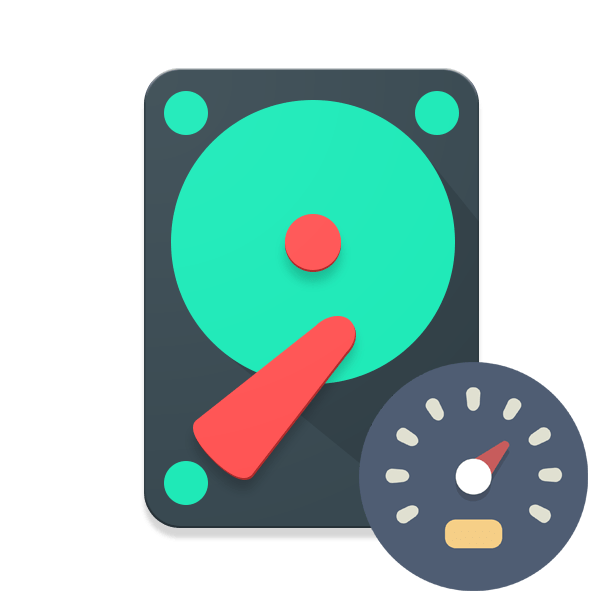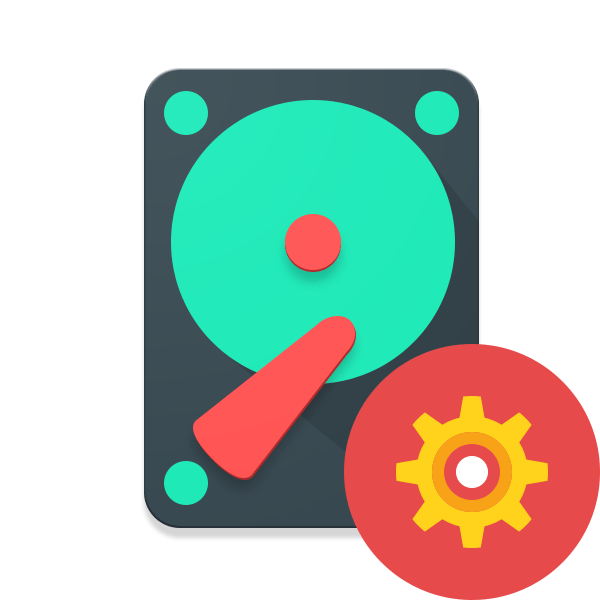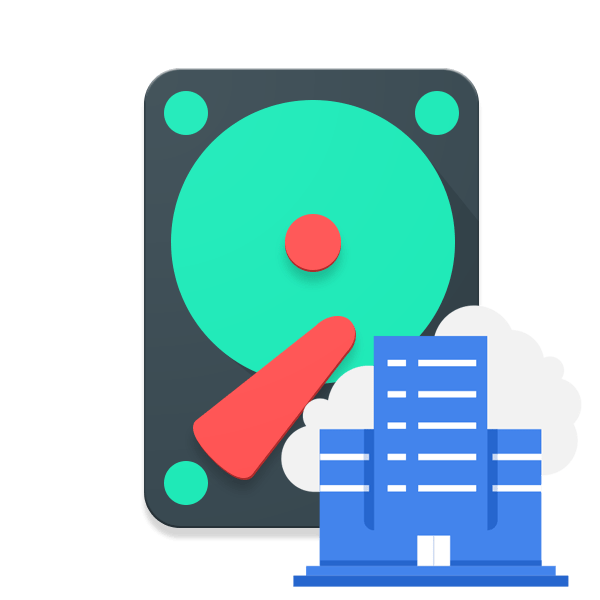Зміст

В результаті людської помилки або збою (апаратного або програмного) іноді доводиться ламати голову над питанням про те, як відновити жорсткий диск ноутбука або ПК. На щастя, існує величезна кількість програм і утиліт, що дозволяють вирішити цю проблему.
Методи відновлення жорстких дисків
Перше, що хочемо відзначити &8212; якщо диск подає ознаки несправності, його потрібно замінити, оскільки апаратні несправності зазвичай не піддаються ремонту, а спроби програмного відновлення в подібних випадках &8212; це лише тимчасова відстрочка. Тому після використання всіх згаданих нижче засобів настійно рекомендуємо зробити резервну копію важливих даних, після чого замінити накопичувач на справний.
Спосіб 1: HDD Regenerator
Для початку розглянемо те, як відновити жорсткий диск з битими секторами за допомогою програми HDD Regenerator, так як вона має простий, доступний інтерфейс, в якому під силу розібратися навіть недосвідченому користувачеві ПК.
- Завантажте програму з офіційного веб-сайту та встановіть її на ПК. Запустіть HDD Regenerator. Натисніть на кнопку &171;Regeneration&187; , а потім &171;Start Process under Windows&187;
- Виберете накопичувач, на якому потрібно відновити пошкоджені сектора і натисніть &171;Start Process&187; .
- Щоб почати сканування з подальшим відновленням, натисніть кнопку &171;2&187;
- Потім натисніть &171;1&187; (для сканування та відновлення пошкоджених секторів).
- Знову скористайтеся кнопкою &171;1&187; і зачекайте, поки програма завершить свою роботу.

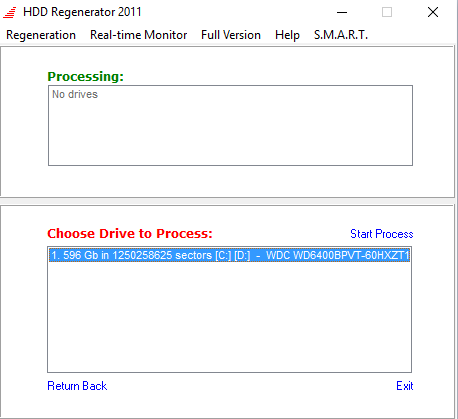
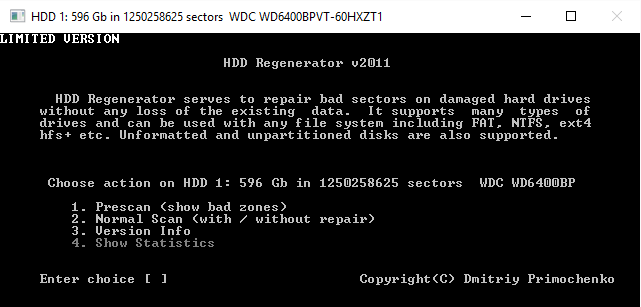
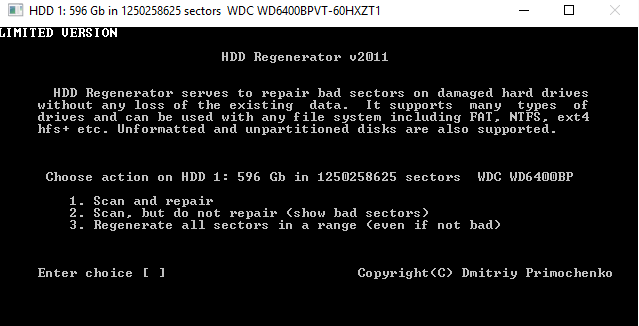

HDD Regenerator являє собою хороший засіб, проте воно не завжди ефективний у вирішенні поставленого завдання.
Спосіб 2: Acronis Disk Director
Друге рішення, яке здатне усунути проблеми з диском – це Acronis Disk Director. Програма володіє засобами перевірки накопичувачів і виправлення некритичних помилок.
- Встановіть програму і відкрийте її по завершенні інсталяції. Насамперед виберіть один з розділів пошкодженого диска – виділіть його кліком лівої кнопки миші.
- Скористайтеся меню зліва, щоб вибрати пункт «Check»
.
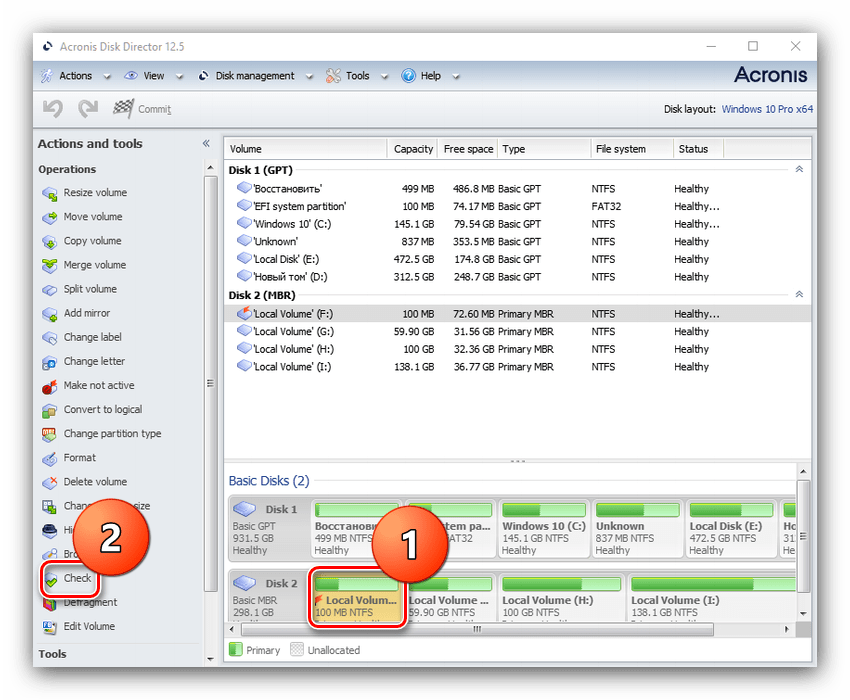
Відзначте обидва пункти у спливаючому меню і натисніть на кнопку «ОК» . - Зачекайте, поки програма виконає свою роботу.
- Після закінчення роботи закрийте інформаційне вікно і повторіть процедуру для інших розділів пошкодженого HDD.
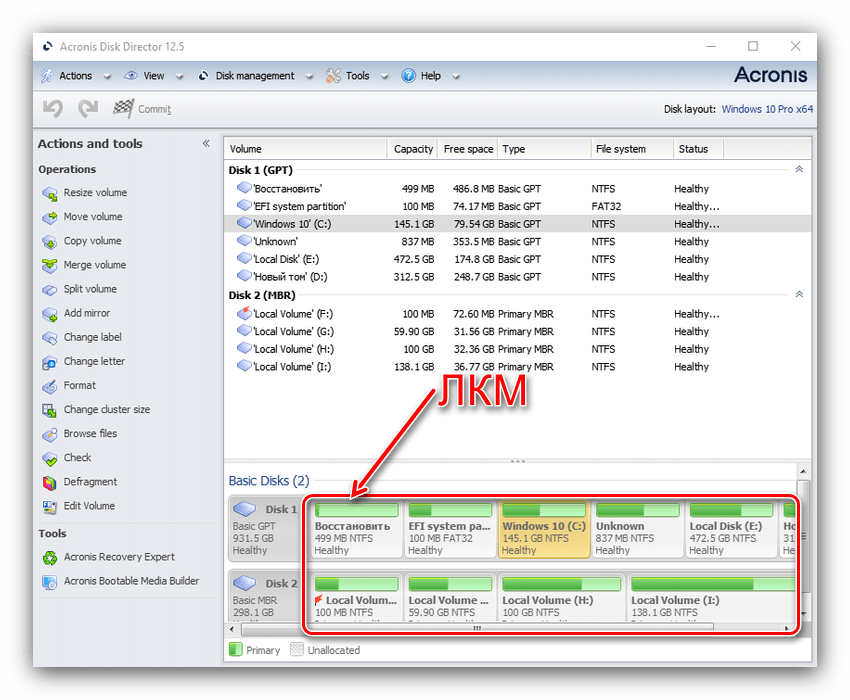
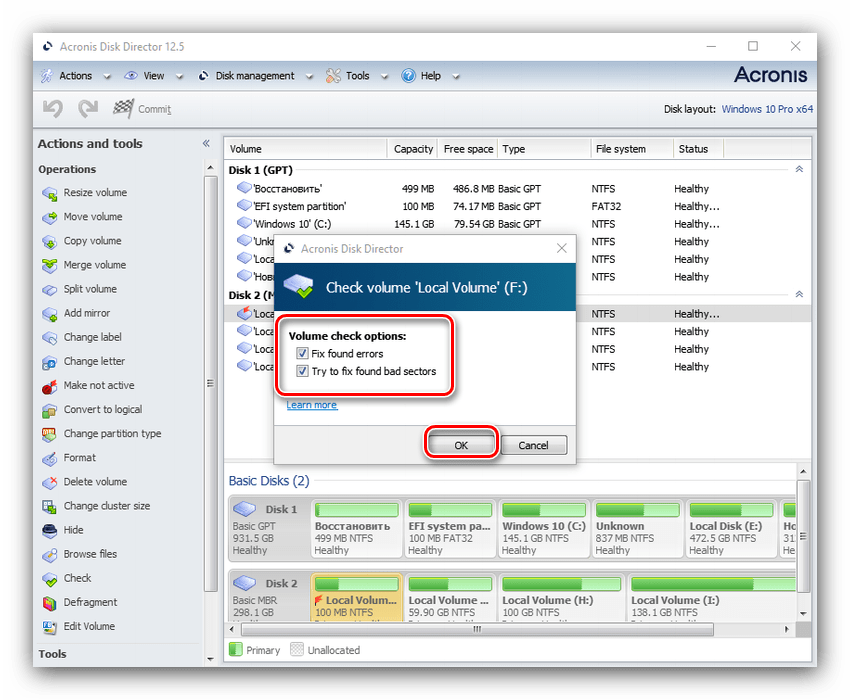
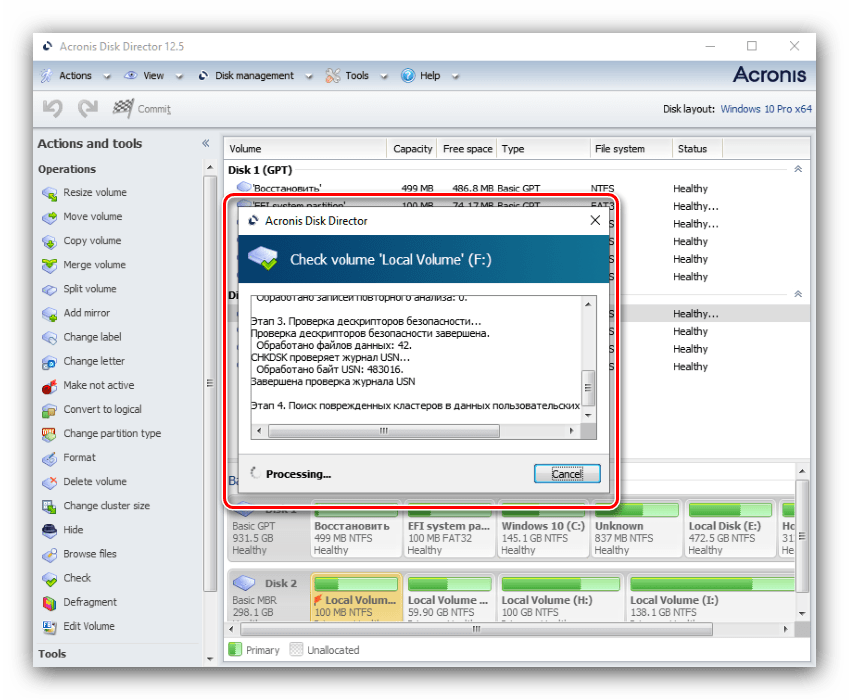
Продукти Акроніс відомі як надійний засіб, але і воно може виявитися безсилим, якщо диск пошкоджений необоротно. Також з мінусів програми відзначимо платний метод поширення-Безкоштовна демо не вміє працювати з носіями об'ємом більше 10 Гб.
Спосіб 3: HDD Low Level Format Tool
Якщо дані на жорсткому диску не так важливі, як його працездатність, можна скористатися радикальним засобом, утилітою HDD Low Level Format Tool. Алгоритми програми проводять глибоке форматування носія, очищаючи його поверхню від всіх слідів даних, що в деяких випадках повертає вінчестер в робочий стан.
- Запустіть утиліту. Виділіть проблемний накопичувач і натисніть «Continue» .
- Першим ділом перевірте дані на вкладках «Device Details» і «S.M.A.R.T.» : завдяки цій інформації можна зрозуміти, наскільки ефективною буде процедура низькорівневого форматування.
- Для початку процедури стирання диска відкрийте вкладку «LOW-LEVEL FORMAT»
і скористайтеся кнопкою
«FORMAT THIS DEVICE»
.
Зверніть увагу! у процесі роботи утиліти всі дані на HDD будуть видалені без можливості відновлення!
- Операція може зайняти тривалий час, особливо на об'ємних накопичувачах, тому слід запастися терпінням. Після закінчення процедури диск буде перепідключений і готовий до роботи.
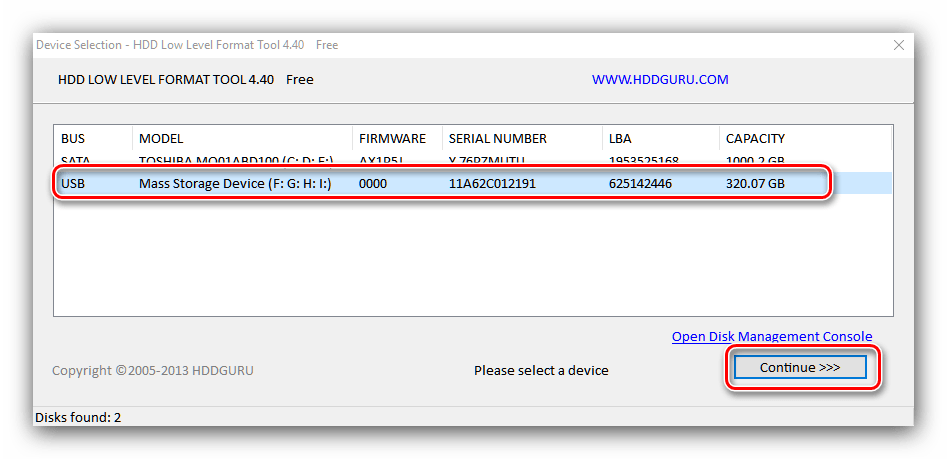
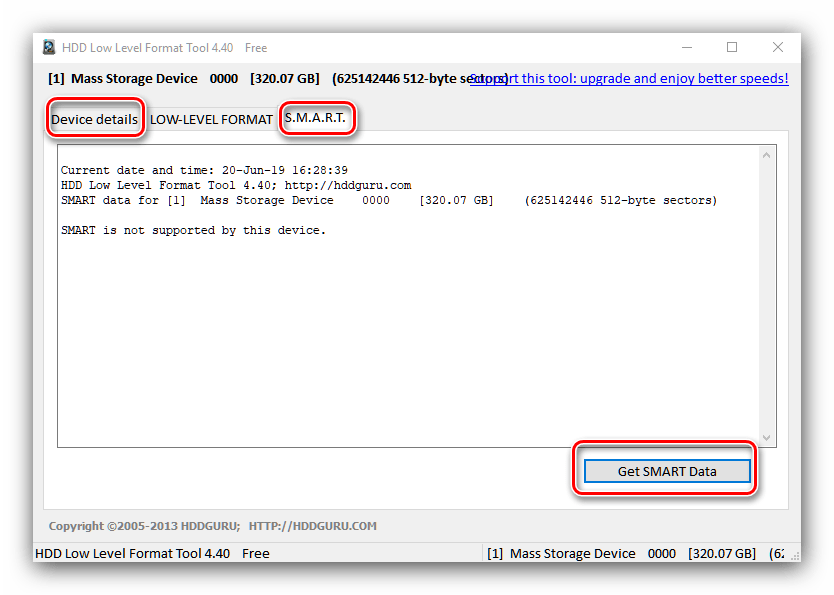
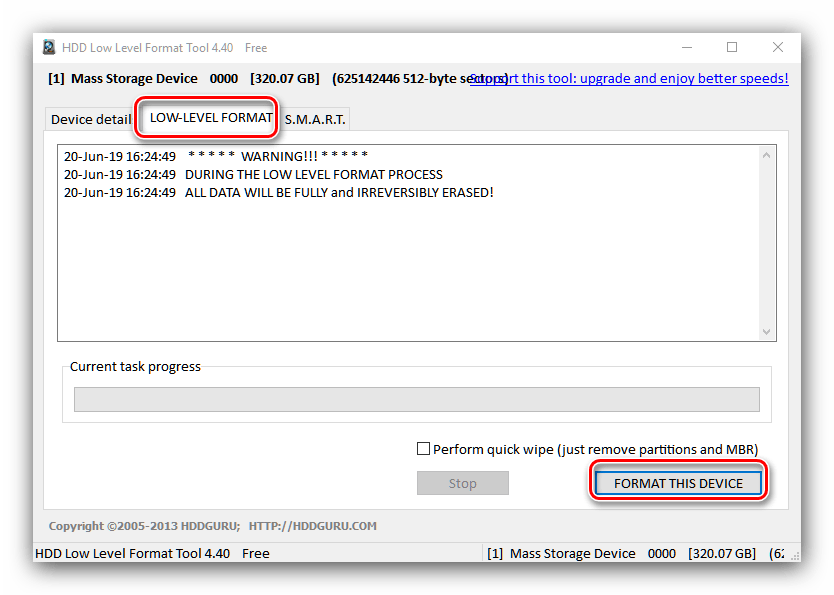
Недоліки цього методу очевидні – ймовірність відновлення працездатності диска вельми велика, але ціною втрати всієї зберігається на ньому інформації.
Читайте також: програми для відновлення жорсткого диска
Спосіб 4: системні засоби
В операційні системи сімейства Windows вбудовано засіб для базової перевірки і відновлення збійних секторів на дисках, відоме як chkdsk . Скористатися ним можна як з-під системи, запустивши " командний рядок» , так і в процесі завантаження ОС. Типова процедура роботи з цією утилітою описана в окремому керівництві, доступному за посиланням далі.
Детальніше: використання chkdsk для відновлення HDD
Висновок
Таким способом можна легко відновити пошкоджені сектора, а разом з ними і інформацію, розміщену в цих сегментах. Якщо ж вам знадобитися відновити жорсткий диск після форматування або повернути віддалений розділ жорсткого диска, найкраще використовувати альтернативні програми, наприклад, Starus Partition Recovery .